

こんにちは、スタッフの大久保です。
iPhoneユーザーが増えたからか、Windows8がイマイチなせいか、最近はノートPCはアップル製品、特にMacBook Airを持っている人が多くなりました。
そんな私もMacBook Airを持っているのですが、ときどき便利で使っているのがMacBook AirのWi-Fiルーター機能です。
出張先のホテルでPCはLANケーブルでインターネットに接続するけれど、Wi-Fiルーターは無いことにより、スマホが3G回線に頼らざるをえなくて困るときやタブレットがインターネットに接続できなくて困るときに便利です。
MacBook Airを始めとするアップル製品を持っている人は多いけれど、この機能は意外と知られていないので、ここでご紹介します。
1.「システム環境設定」ー「共有」を開く。

2.「インターネット共有」を押下し、共有する接続する経路を現在接続しているものを選ぶ。
(画面はThunderbolt&有線LANケーブルで接続した場合の例)
「相手のコンピュータが使用するポート」の中から「Wi-Fi」を選択し、「Wi-Fiオプション」を押下する。
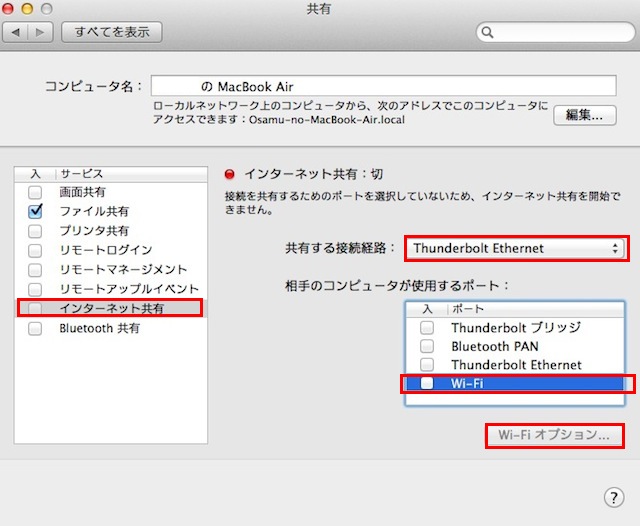
3.セキュリティを「WPA2パーソナル」を選択し、8文字以上の任意のパスワードを設定する。
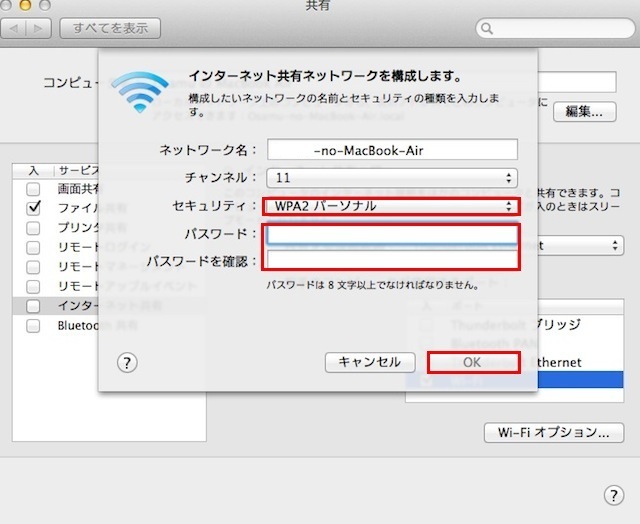
4.「インターネット共有」のチェックボックスにチェックを入れて、下記の画面が出たら「開始」を押下する。
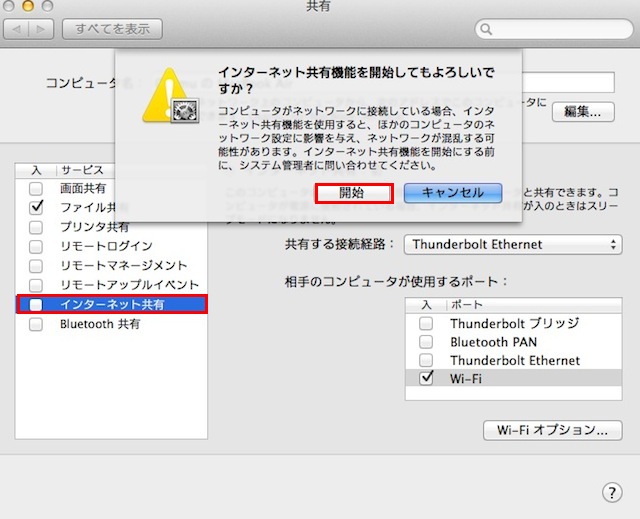
5.設定が完了すると、Wi-Fiのアイコンが下記画像のように変わる。
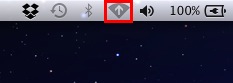
6.Mac側の設定終了。あとはスマホやタブレットからWi-Fiに接続する。なお、パスワードはさきほど任意で設定したパスワードとなる。
以上となりますが、おそらく3分もあれば出来ると思いますので、MacBook Airに限らず、アップル製品のPCをお持ちの方は、ぜひご利用ください。
ビジネスクリエーターズへの会員登録はこちらから。明日は野村君です。